Eenvoudige handleiding over hoe u zich kunt afmelden Spotify Account
Hier is een eenvoudige handleiding om naadloos af te melden hoe u zich kunt afmelden Spotify rekening. Bekijk hieronder meer details.
In het huidige digitale tijdperk zijn muziekstreamingplatforms een integraal onderdeel van ons leven geworden en bieden ze eindeloze audiocontent binnen handbereik. Spotify, een van de toonaangevende muziekstreamingservices, biedt een naadloze gebruikerservaring met zijn uitgebreide bibliotheek en gepersonaliseerde afspeellijsten.
Het kan echter voorkomen dat u zich moet afmelden bij uw Spotify account, of het nu is om van apparaat te wisselen of om uw privacy en veiligheid te waarborgen. Dit artikel dient als een gemakkelijke gids en leidt u stap voor stap door het proces van hoe uitloggen Spotify. Of je nu de Spotify app op je smartphone of de desktopversie, volg mee.
Artikel Inhoud Deel 1. Uitloggen Spotify op alle apparaten?Deel 2. Iemand uitloggen bij uw Spotify?Deel 3. Waarom Spotify Logt me willekeurig uit?
Deel 1. Uitloggen Spotify op alle apparaten?
Uitloggen bij uw Spotify account op alle apparaten is cruciaal om de privacy en veiligheid van uw persoonlijke gegevens te waarborgen. Of u nu uw apparaat upgradet, een account met anderen deelt of gewoon voor uw gemoedsrust wilt uitloggen, het is belangrijk om de juiste stappen te volgen. Hier leest u hoe u dit kunt doen op de volgende apparaten:
Android:
- Begin met het openen van de Spotify app op uw Android-apparaat.
- Zoek en tik op het pictogram "Thuis" in de onderste navigatiebalk.
- Zoek naar het tandwielpictogram (Instellingen) in de rechterbovenhoek en tik erop.
- Blader omlaag door de instellingsopties en zoek 'Uitloggen'.
- Eenmaal gevonden, selecteert u "Uitloggen" en bevestigt u uw keuze door nogmaals op "Uitloggen" te tikken.
iOS (iPhone, iPad):
- Begin met het starten van de Spotify app op uw iOS-apparaat.
- Zoek naar het "Home" -pictogram in de onderste navigatiebalk en tik erop.
- Navigeer naar de rechterbovenhoek en tik op het pictogram "Versnelling" (Instellingen).
- Scroll naar beneden in de instellingsopties totdat u "Uitloggen" vindt.
- Selecteer "Uitloggen" en bevestig uw beslissing door nogmaals op "Uitloggen" te tikken.
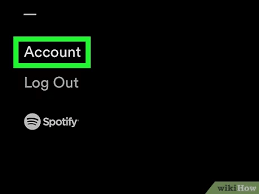
Web:
- Open een webbrowser op uw apparaat en bezoek de officiële Spotify website op www.spotify. Com.
- Eenmaal op de website klikt u op uw profielnaam in de rechterbovenhoek om een vervolgkeuzemenu te openen.
- Selecteer 'Uitloggen' uit de opties in het vervolgkeuzemenu.
- Er verschijnt een bevestigingspop-up; klik nogmaals op "Uitloggen" om het proces te voltooien.
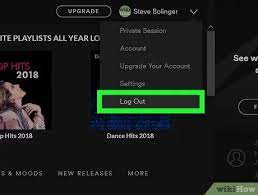
Mac:
- Begin met het openen van de Spotify desktop-app op je Mac.
- Zoek de bovenste menubalk en klik op "Spotify."
- Zoek en selecteer "Uitloggen" in het vervolgkeuzemenu dat verschijnt.
Windows:
- Start de Spotify desktop-app op uw Windows-pc.
- Zoek naar de pijl naast je profielnaam in de rechterbovenhoek en klik erop.
- Selecteer "Uitloggen" uit de gepresenteerde opties.
Volg deze stappen om uit te loggen Spotify zal ervoor zorgen dat u succesvol uitlogt Spotify op alle apparaten, inclusief Android, iOS, web, Mac en Windows. Vergeet niet opnieuw in te loggen wanneer u toegang wilt tot uw Spotify account op een van deze apparaten.
Deel 2. Iemand uitloggen bij uw Spotify?
Als u iemand uit uw Spotify account volgt u deze stappen om de veiligheid van uw account te waarborgen:
Stap 1. Verander je wachtwoord:
- Begin met het openen van de Spotify app op uw apparaat of bezoek de Spotify website.
- Log in op uw Spotify account eenvoudigweg met uw huidige inloggegevens, zoals uw gebruikersnaam of e-mailadres en wachtwoord.
- Nadat u succesvol bent ingelogd, navigeert u naar uw accountinstellingen of profielinstellingen. De locatie van deze instellingen kan variëren, afhankelijk van of u de app of de website gebruikt.
- Zoek naar de specifieke optie in de accountinstellingen of misschien de profielinstellingen waarmee u uw wachtwoord kunt wijzigen.
- Klik op of selecteer de optie om uw wachtwoord te wijzigen en u krijgt instructies over hoe verder te gaan.
- Volg de meegeleverde instructies om een nieuw wachtwoord voor uw Spotify rekening. Het wordt aanbevolen om een sterk, uniek wachtwoord te kiezen dat een combinatie van letters, cijfers en speciale tekens bevat.
- Nadat u het nieuwe wachtwoord heeft gemaakt, moet u ervoor zorgen dat u het op een veilige locatie opslaat of gebruik een wachtwoordbeheerder om het veilig op te slaan.
Stap 2. Toegang tot apps van derden intrekken:
- Toegang tot uw Spotify accountinstellingen door het openen van de Spotify app of een bezoek aan de Spotify website.
- Zoek binnen de accountinstellingen het gedeelte met het label 'Apps' of 'Verbonden apps'. In dit gedeelte vindt u een overzicht van de apps en services die toegang hebben gekregen tot uw Spotify account.
- Bekijk de lijst met weergegeven apps en services zorgvuldig. Besteed aandacht aan de namen en doeleinden van elke app of service.
- Kom je apps of diensten tegen die je niet herkent of niet meer gebruikt, dan is het aan te raden deze uit de lijst te verwijderen.
Het verwijderen van deze onbekende of onnodige apps zorgt ervoor dat eventuele ongeautoriseerde toegang tot uw Spotify account wordt onmiddellijk ingetrokken. Door regelmatig de apps en services met toegang tot uw Spotify account, kunt u betere controle houden over de beveiliging en privacy van uw account.
Stap 3. Meld u af bij alle apparaten:
- Volg de stappen die zijn beschreven in het vorige antwoord in deze handleiding. Door deze instructies te volgen, kunt u zich afmelden Spotify op alle apparaten, inclusief Android, iOS, web, Mac en Windows.
- Wanneer u zich afmeldt Spotify op alle apparaten beëindigt het in feite alle actieve sessies die op die apparaten rechtstreeks op uw account zijn ingelogd. Dit betekent dat ongeautoriseerde gebruikers of personen die toegang hadden tot uw account, onmiddellijk worden uitgelogd en geen toegang meer krijgen tot uw account Spotify account.
Stap 4. Schakel tweefactorauthenticatie (2FA) in:
- Toegang tot uw Spotify accountinstellingen en navigeer naar het gedeelte gewijd aan beveiligings- of privacyinstellingen.
- Zoek naar de specifieke optie die tweefactorauthenticatie mogelijk maakt.
- Volg de meegeleverde instructies om 2FA in te stellen, wat meestal inhoudt dat u uw account aan een vertrouwd apparaat koppelt of verificatiecodes ontvangt via e-mail of sms.
- Door 2FA in te schakelen, voegt u een extra beveiligingslaag toe aan uw Spotify account, waardoor het voor onbevoegde gebruikers aanzienlijk moeilijker wordt om toegang te krijgen.
Door deze stappen te volgen, kunt u iemand uit uw Spotify account, beveilig uw account en zorg ervoor dat u de enige bent met geautoriseerde toegang tot uw muziekstreamingservice.
Deel 3. Waarom Spotify Logt me willekeurig uit?
Er kunnen verschillende redenen zijn Waarom Spotify kan u willekeurig uitloggen. Hier volgen enkele mogelijke verklaringen:
- Accountbeveiligingsmaatregelen:
Spotify heeft beveiligingssystemen om gebruikersaccounts te beschermen. Als er verdachte of ongeautoriseerde activiteit wordt gedetecteerd, zoals meerdere inlogpogingen vanaf verschillende locaties, Spotify kan u automatisch uitloggen om de veiligheid van uw account te waarborgen.
- App-updates:
. Spotify updates voor hun app uitbrengt, kan het nodig zijn dat gebruikers uitloggen en weer inloggen om er zeker van te zijn dat ze de nieuwste versie hebben geïnstalleerd. Dit kan willekeurig gebeuren wanneer updates worden uitgerold.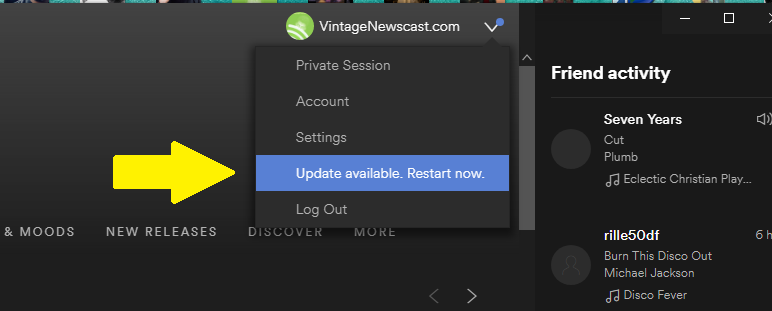
- Wachtwoord wijzigingen:
Als u onlangs uw Spotify accountwachtwoord, kan het systeem u op alle apparaten uitloggen om ervoor te zorgen dat het nieuwe wachtwoord nodig is om opnieuw in te loggen.
- Inactiviteit of sessietime-out:
Spotify kan u uit veiligheidsoverwegingen uitloggen na een periode van inactiviteit. Dit helpt uw account te beschermen als u uw apparaat onbeheerd achterlaat of als iemand anders er toegang toe krijgt.
- Gebruik van meerdere apparaten:
Als u de maximale limiet van apparaten heeft bereikt die kunnen worden aangemeld bij uw Spotify account tegelijkertijd (maximaal drie apparaten voor Spotify Gratis en tot vijf apparaten voor Spotify Premium), kan inloggen op een nieuw apparaat leiden tot willekeurige uitloggen op andere apparaten.
- Cache of gegevens wissen:
Het wissen van de cache of gegevens van de Spotify app op uw apparaat kan soms leiden tot uitloggen, omdat app-instellingen en voorkeuren worden gereset.
- Technische problemen:
Af en toe kunnen technische storingen of problemen aan de serverzijde voor sommige gebruikers onverwachte afmeldingen veroorzaken. Deze problemen zijn meestal tijdelijk en lossen zichzelf op zodra het probleem is opgelost.
Als u regelmatig willekeurige afmeldingen op Spotify, kan het de moeite waard zijn om contact op te nemen Spotify's ondersteuningsteam voor verdere hulp en om ervoor te zorgen dat er geen account- of technische problemen zijn die het probleem veroorzaken.
Bonustip: gratis manier om te genieten Spotify Muziek
Als je wilt genieten Spotify muziek afspelen op al uw apparaten zonder dat u hoeft uit te loggen, is een handige oplossing om te gebruiken TuneSolo Spotify Muziek converter, een gespecialiseerde software die voor dit doel is ontworpen. Deze innovatieve tool biedt een naadloze ervaring doordat u moeiteloos kunt downloaden en converteren Spotify nummers, albums en afspeellijsten in verschillende formaten zoals MP3, FLAC en meer.
Door in dienst te nemen TuneSolo Spotify Music Converter, krijg je de vrijheid om geniet van je favoriet Spotify volgt offline, het elimineren van eventuele beperkingen. Deze software blijkt van onschatbare waarde te zijn voor gebruikers die willen genieten van hun voorkeur Spotify muziek op al hun apparaten, zelfs zonder abonnement of internetverbinding. Met TuneSolo Spotify Music Converter, je kunt een wereld aan mogelijkheden ontgrendelen en je hele Spotify bibliotheek binnen handbereik.